4 bons outils pour changer l’arrière-plan d’une photo sur iPhone
PicWish

PicWish figure parmi les meilleures applications pour changer l’arrière-plan d’une photo sur iPhone. Plébiscitée par les utilisateurs, elle s’appuie sur une technologie d’intelligence artificielle avancée qui détecte et supprime automatiquement le fond d’origine. Vous pouvez ensuite le remplacer facilement par une couleur unie ou par un arrière-plan personnalisé adapté à vos besoins. Qu’il s’agisse de portraits, de photos de produits ou de visuels créatifs, PicWish offre une retouche rapide, précise et accessible à tous.
Comment changer l’arrière-plan d’une photo sur iPhone avec PicWish ?
- Téléchargez et ouvrez l’application PicWish.
- Sélectionnez l’option « Éditeur de photos » et importez l’image que vous souhaitez modifier.
- L’arrière-plan sera automatiquement supprimé par l’IA. Vous pourrez ensuite choisir « Couleur » pour appliquer un fond uni, ou importer un arrière-plan personnalisé depuis vos propres photos.
- Enfin, sauvegardez votre image.
![changer fond sur iphone avec picwish]()
PhotoRoom
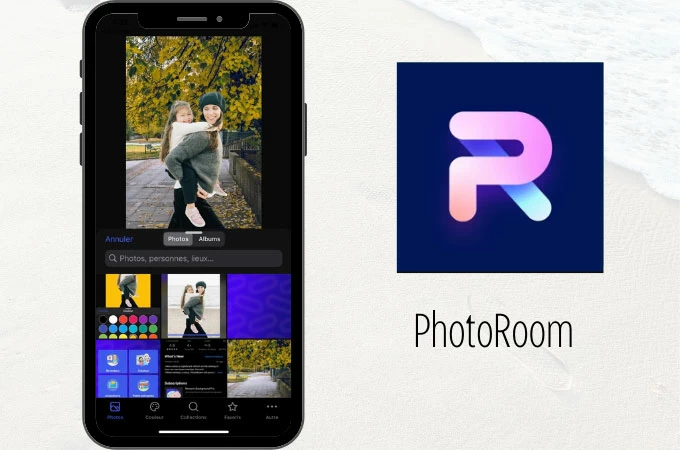
Modifier l’arrière-plan d’une photo sur votre iPhone avec PhotoRoom est un jeu d’enfant. Grâce à sa technologie d’intelligence artificielle, l’application détecte automatiquement l’arrière-plan de votre image, offrant un résultat de découpe précis. En choisissant parmi une bibliothèque variée de modèles d’arrière-plan et de couleurs unies, vous pouvez créer des photographies de qualité professionnelle en quelques secondes.
Supprimez et modifiez l’arrière-plan avec PhotoRoom
- Obtenez PhotoRoom sur App Store.
![téléchargez l'app]()
- Importez l’image à traiter.
![ajout de signe]()
- L’application analysera automatiquement votre image et affichera votre sujet avec différents arrière-plans.
![différents arrière-plans]()
- Choisissez simplement l’image qui vous plaît et enregistrez-la sur votre téléphone.
![enregistrer les photos]()
Pixelcut
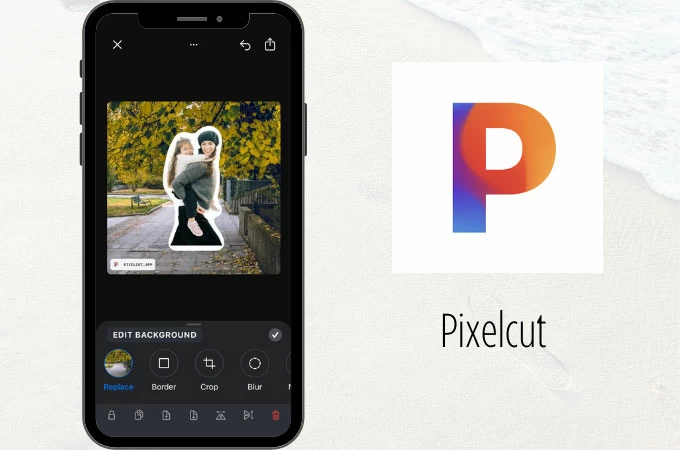
Pixelcut est réputé pour sa capacité à changer l’arrière-plan d’une photo sur iPhone. Vous pouvez effacer instantanément l’arrière-plan de n’importe quelle image de votre galerie ou directement depuis votre appareil photo. Grâce à son processus de suppression automatique, il vous suffit de télécharger l’image pour que la magie opère. Ensuite, choisissez parmi plus de 100 modèles de conception et définissez une palette de couleurs pour des arrière-plans unis.
Suivez les étapes ci-dessous.
- Rendez-vous sur l’App Store et téléchargez Pixelcut.
![télécharger Pixelcut]()
- Lancez l’application, puis appuyez sur « Photos » pour importer la photo.
![importer la photo]()
- Faites glisser la baguette magique pour supprimer l’arrière-plan et attendez le processus. Appuyez ensuite sur le bouton de vérification.
![supprimer l'arrière-plan]()
- Choisissez « Background » & « Replace » pour obtenir le bon arrière-plan.
![bouton de vérification]()
- Enfin, appuyez sur « Share » pour enregistrer ou publier directement la photo sur vos comptes de médias sociaux.
![publier la photo]()
Magic Eraser
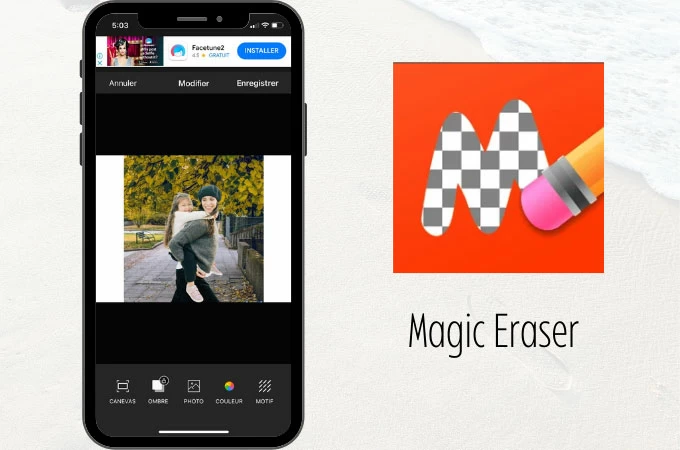
Utilisez Magic Eraser pour découvrir comment changer l’arrière-plan d’une photo sur votre iPhone. Éliminez facilement l’arrière-plan avec sa baguette magique et remplacez-le par l’un de ses nombreux modèles prédéfinis. Vous aurez également accès à une sélection de couleurs d’arrière-plan unies intégrées dans l’outil.
Voici un guide pour remplacer l’arrière-plan d’une photo.
- Commencez par télécharger l’application Magic Eraser sur l’App Store.
![télécharger Magic Eraser]()
- Téléchargez la photo depuis la bibliothèque de votre téléphone.
![Téléchargez la photo]()
- Utilisez l’un des outils de suppression manuelle pour supprimer l’arrière-plan.
![outils de suppression]()
- Appuyez sur l’icône de téléchargement, puis sur « Edit Background » et remplacez l’ancien arrière-plan par un nouveau.
![remplacez l'ancien]()
- Ensuite, appuyez sur « Save » pour télécharger votre fichier.
![télécharger le fichier]()
FAQ – Changer l’arrière-plan d’une photo sur iPhone
1. Peut-on changer l’arrière-plan d’une photo gratuitement sur iPhone ?
Oui. Avec des applications comme PicWish, vous pouvez supprimer et remplacer le fond d’une image gratuitement, que ce soit par une couleur unie ou un arrière-plan personnalisé.
2. Est-il possible de modifier l’arrière-plan directement avec l’app Photos de l’iPhone ?
Non. L’app Photos intégrée à iOS permet quelques retouches basiques, mais elle ne propose pas encore de fonction avancée pour changer complètement l’arrière-plan d’une photo.
3. Quelle est la meilleure application pour changer l’arrière-plan d’une photo sur iPhone ?
PicWish est l’une des solutions les plus recommandées grâce à son intelligence artificielle qui supprime automatiquement l’ancien fond et propose plusieurs options de remplacement.
4. Le changement d’arrière-plan conserve-t-il la qualité originale de la photo ?
Oui, si vous utilisez un outil basé sur l’IA comme PicWish. L’application conserve la netteté du sujet tout en générant un arrière-plan réaliste et propre.
5. Peut-on utiliser ses propres images comme arrière-plan ?
Absolument. Avec PicWish, vous pouvez importer n’importe quelle photo depuis votre galerie pour remplacer l’arrière-plan initial.
Conclusion
Cette liste d’applications, bien que courte, est très instructive et vous aidera à apprendre à changer l’arrière-plan d’une photo sur votre iPhone, facilitant ainsi l’édition de vos images. Chacune de ces applications permet de supprimer et d’ajouter un nouvel arrière-plan à vos photos. Si vous recherchez un résultat de découpe précis, PicWish propose un processus entièrement automatique. Pour ceux qui préfèrent modifier leur photo manuellement, Magic Eraser est un excellent choix.



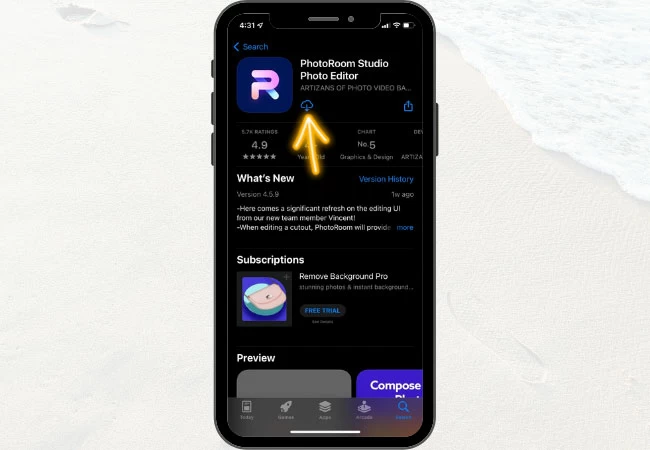
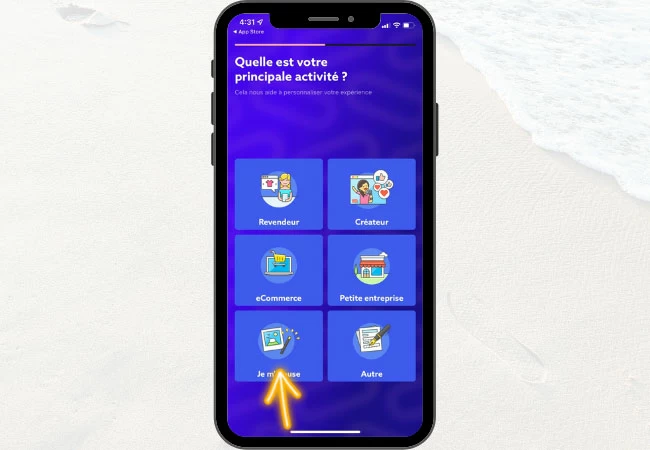
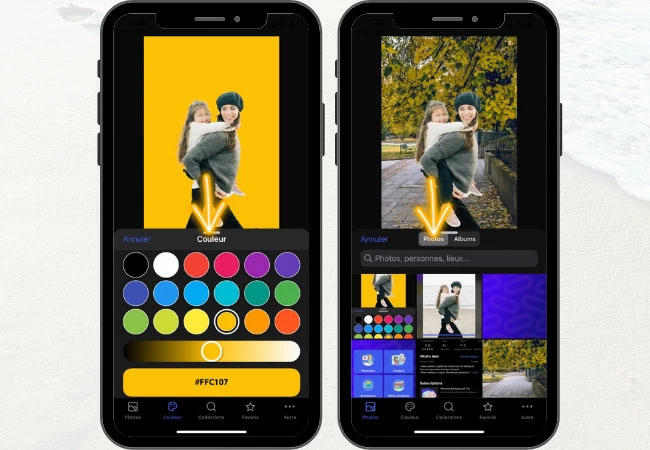
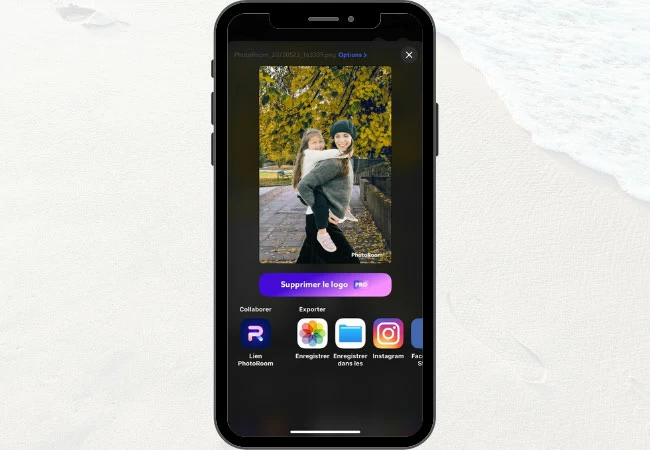
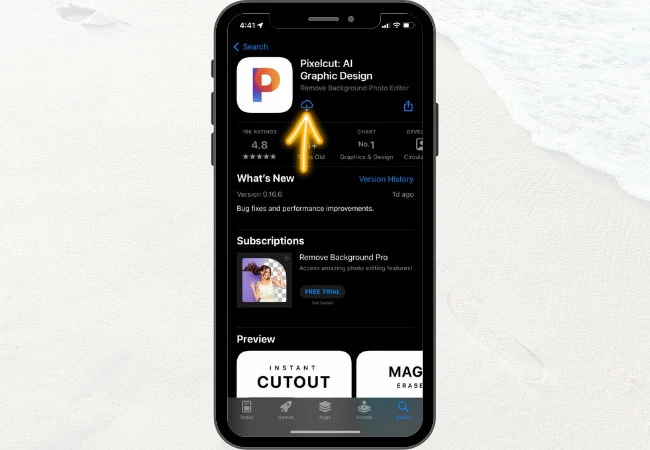
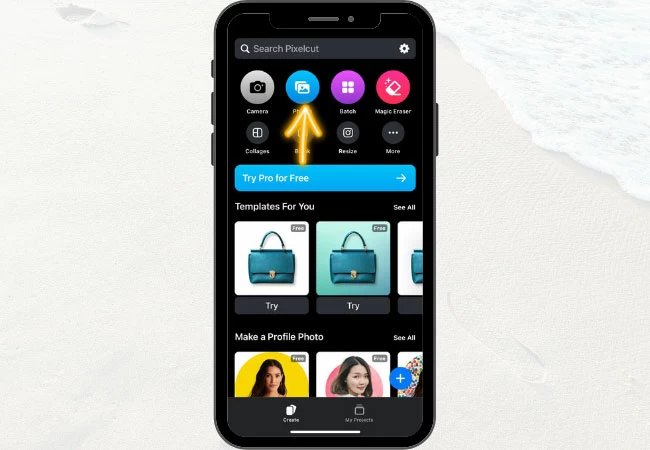
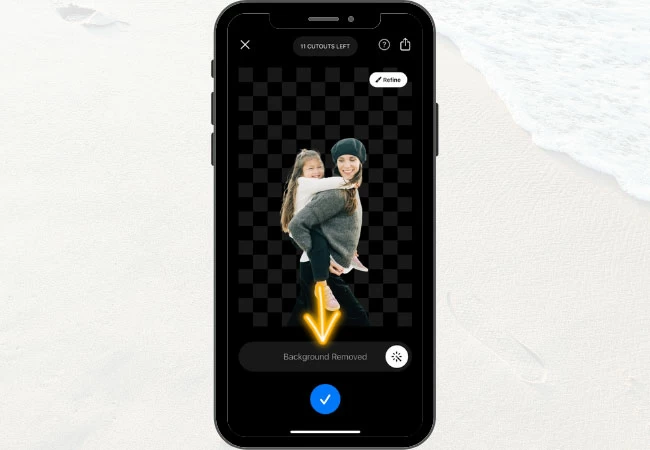
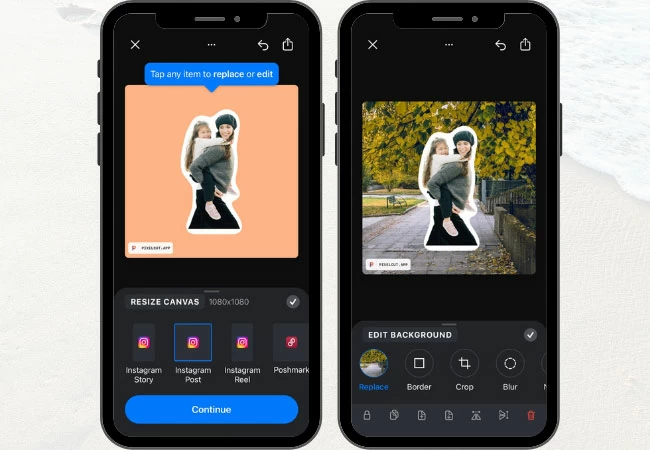
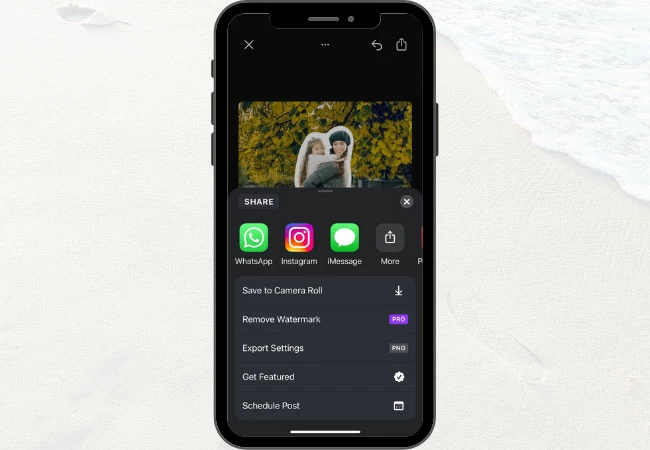
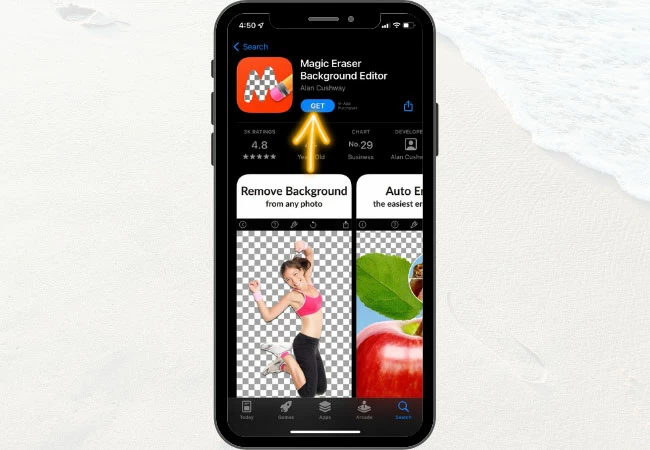
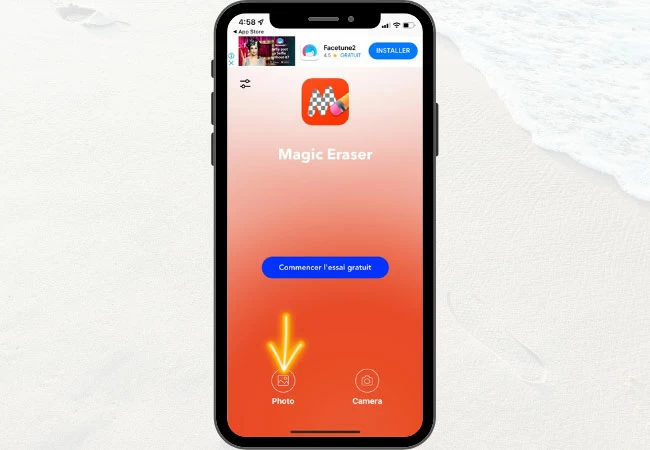
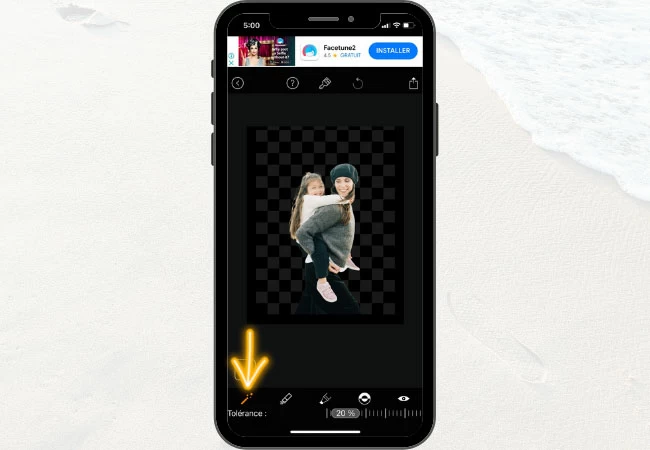
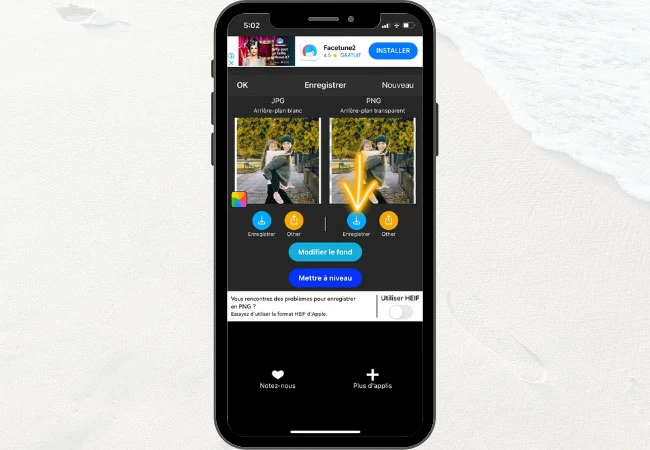
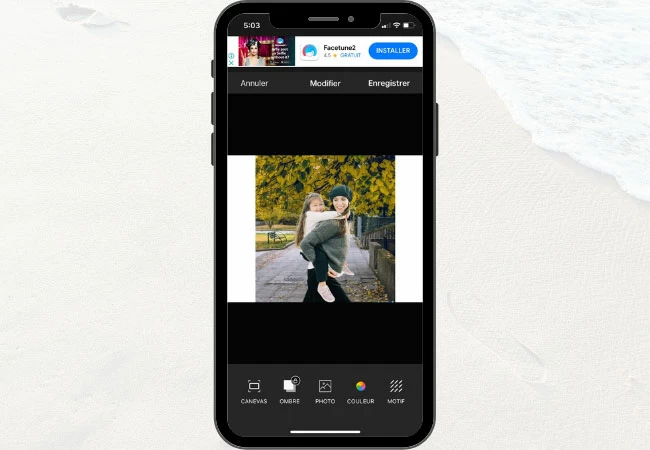





Laissez un commentaire